03. [Docker] 이미지 pull

도커를 사용하기 위해서 이해해야 할 개념이 몇 가지가 있는 비유적으로 살펴보겠습니다.
여러분이 어떤 필요한 프로그램이 있을때 어디서 찾나요? app store 같은 곳에서 찾죠
그것과 비슷한 것이 docker hub라고 하는 레지스트리라고 불리는 서비스에서 여러분이 필요한 소프트웨어를 찾게 됩니다.
App store에서 다운로드하여서 저장한 것을 우리는 program이라고 합니다.
그것과 비슷하게 docker hub에서 찾아낸 것을 여러분의 컴퓨터에 다운로드해서 가지고 있는 것을 image라고 합니다.
위에 program을 실행하면 process라는 것이 실제로 동작하게 되는 것과 마찬가지로 image를 실행하는 것을 우리는 container라고 합니다.
program이 여러 개의 process를 가질 수 있는 것처럼 image도 여러개의 container를 가질 수 있습니다.
docker hub에서 image를 다운로드하는 행위를 pull이라고 합니다.
image를 실행시키는 것을 run이라고 합니다.
run을 하게 되면 image가 container가 되고 그 container가 실행되면서 container 안에 포함되어 있는 실행되도록 조치되어 있는 프로그램이 실행되면서 여러분들이 프로그램을 사용할 수 있게 됩니다.
그럼, docker hub에서 여러분이 필요한 image를 다운로드하는 방법에 대해서 알아보도록 하겠습니다.
우선 아래 사이트로 이동합니다.
Docker Hub Container Image Library | App Containerization
We and third parties use cookies or similar technologies ("Cookies") as described below to collect and process personal data, such as your IP address or browser information. You can learn more about how this site uses Cookies by reading our privacy policy
hub.docker.com
Explore 클릭
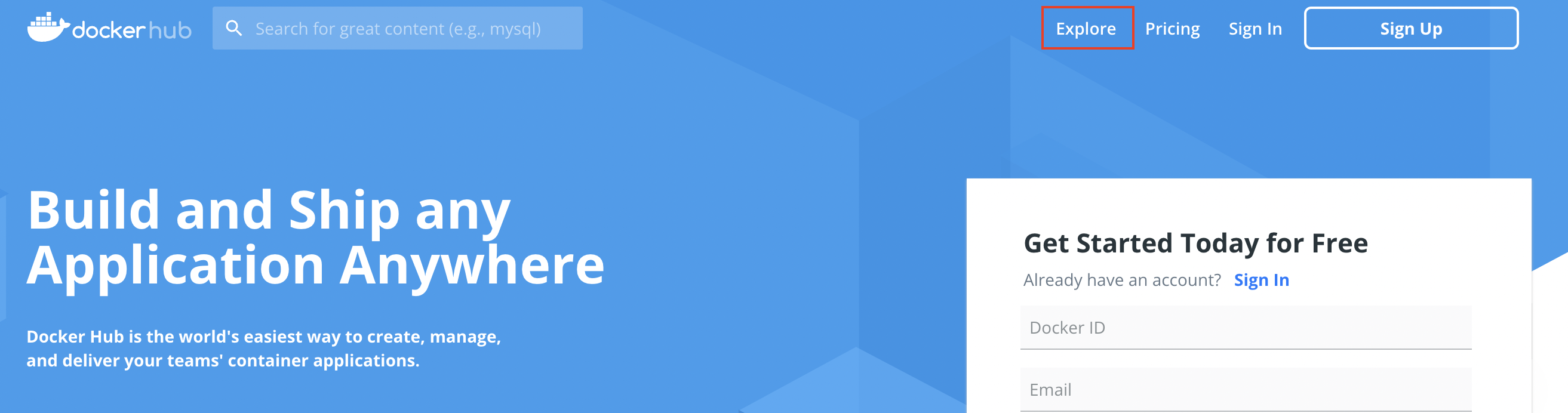
Containers 클릭

여기에서 여러분들이 원하는 소프트웨어를 찾으시면 됩니다.
예를 들어서 apache 웹 서버를 프로그램을 container 위에서 실행시키고 싶다고 가정해 보겠습니다.
그러면 apache 웹 서버가 설치되어 있는 container를 찾으면 되는데요.
docker hub 상에서 apache 웹서버는 httpd라는 이름을 가지고 있습니다.
httpd로 검색하면 apache 이미지가 나오게 됩니다.
초록색으로 Official Image라고 적혀있는데 저것은 docker에서 공식적으로 관리하는 믿을 수 있는 이미지라는 뜻입니다.

클릭해서 들어갑니다.

docker pull httpd라는 명령어를 통해서 우리에게 이미지를 다운로드할 수 있다고 알려주고 있습니다.
그리고, 아래로 스크롤하면 httpd에 대한 사용설명서가 자세하게 적혀있습니다.
자, 그럼 우리 컴퓨터에 저 이미지를 다운로드하여보겠습니다.
docs.docker.com으로 가시면 docker에 대한 사용설명서가 있습니다.
Docker Documentation
docs.docker.com
reference를 클릭합니다.

왼쪽 메뉴에서 Command-line reference > Docker CLI(docker)를 클릭하면 docker pull이라고 하면 메뉴가 하단에 보입니다.
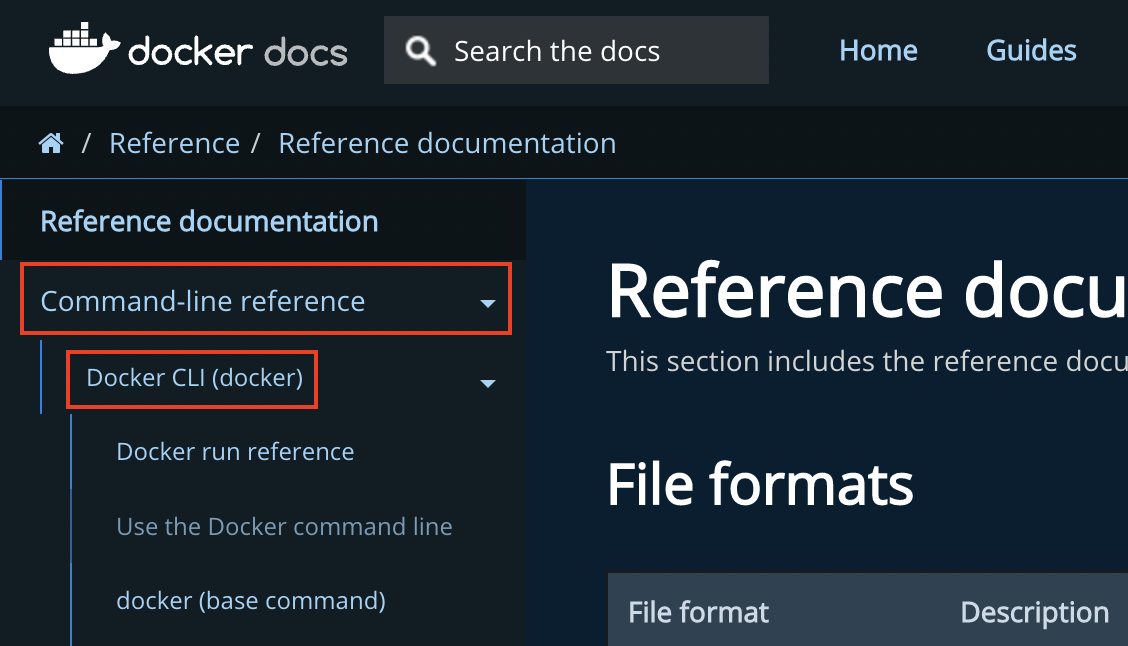
docker pull에 대한 형식을 확인할 수 있는데, NAME 부분에 다운로드할 image의 이름을 적어서 docker로 받아올 수 있다.
그런 의미입니다. 이런 식으로 매뉴얼을 참고해서 여러분이 명령어를 사용하면 되겠습니다.

window 사용자는 명령 프롬프트를 mac사용자는 terminal을 실행합니다.
창을 열었으면 명령어를 입력합니다.
docker pull httpd
다운로드가 끝나면 이런 메시지가 뜹니다.

여러분이 이미지를 잘 다운로드하였는지 확인할 때는 docker images라는 명령어를 사용하시면 됩니다.
docker images
보시는 대로 httpd라는 이미지가 우리 컴퓨터에 잘 설치되었고, latest는 최신 버전이라는 뜻이고, IMAGE ID는 이미지의 식별자, CREATED는 이미지가 생성된 기간, 그리고 용량이 잘 표시가 되고 있습니다.
방금 우리가 했던 이 작업을 GUI에서 하고 싶다면, docker icon을 찾아서 dashborad를 클릭합니다.
(윈도우는 오른쪽 하단에, 맥은 오른쪽 상단에 있습니다.)
그러면 이렇게 생긴 창이 나타납니다.

왼쪽 메뉴에서 Images를 클릭하면 우리가 지금 가지고 있는 image들을 보여줍니다.
우리가 방금 설치한 httpd가 보이네요.

커맨드 라인이 익숙하지 않은 분들은 이렇게 docker desktop을 이용하시면 될 것 같습니다.
이렇게 해서 여러분은 docker hub에 존재하는 어마어마한 image들을 모두 다운로드하실 수 있는 상태가 되셨습니다.